win11鍵盤沒壞就是打不了字怎麼辦?相信很多的使用者們再問自己的win11電腦鍵盤沒壞可是就是打不了字,那這是怎麼回事?下面就讓本站來為用戶們來仔細的介紹一下win11鍵盤沒壞就是打不了字問題解析吧。
win11鍵盤沒壞就是打不了字問題解析
1、首先我們要確保自己已經下載安裝了中文輸入法,或是第三方輸入法軟體。
2、然後確保自己的鍵盤鎖定是關掉的。
3、如果新增完輸入法,還是無法打漢字,那就需要開啟相關服務了。
4、先右鍵開始選單,找到其中的「電腦管理」。

5、然後依序進入「任務計畫程式」-「任務計畫程式庫」-「Microsoft」-「Windows」。
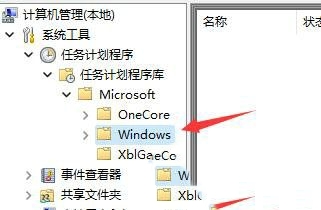
6、接著在其中找到“textservices work”,點選點開。
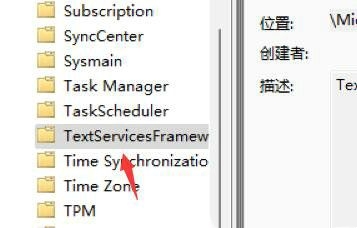
7、然後在右側找到圖示程序,右鍵選取它,點選「執行」即可。
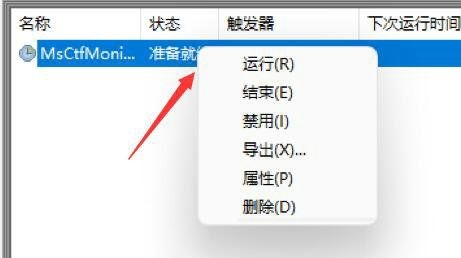
以上是win11鍵盤沒壞就是打不了字怎麼辦? win11鍵盤沒壞就是打不了字問題的詳細內容。更多資訊請關注PHP中文網其他相關文章!




